JDK(Java Development Kit)是Java开发工具包,是编写Java程序必备的工具,本文将详细介绍JDK1.6的安装和使用过程。
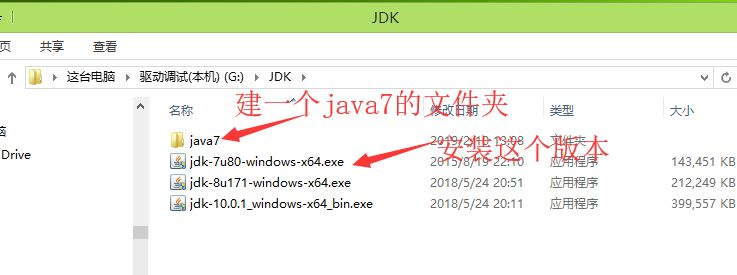
1、我们需要从Oracle官网下载JDK1.6的安装包,打开Oracle官网,找到Java SE Development Kit 1.6 Update 24,点击“Download”按钮进行下载。
2、下载完成后,找到下载的安装包,双击运行,在弹出的安装界面中,选择“Accept License Agreement”,然后点击“Next”。
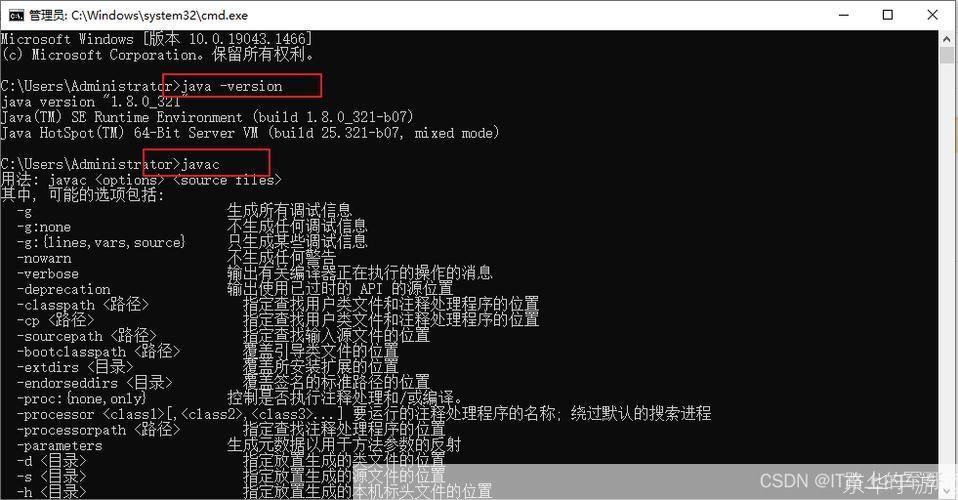
3、在接下来的界面中,可以选择安装路径,也可以直接使用默认路径,设置好路径后,点击“Next”。
4、在下一个界面中,可以选择是否安装JRE(Java Runtime Environment),如果只是开发Java程序,可以不安装JRE,设置好后,点击“Next”。
5、接下来,可以选择是否创建桌面快捷方式和开始菜单项,根据个人喜好设置,设置好后,点击“Next”。
6、点击“Install”开始安装,安装过程中,会有进度条显示安装进度,安装完成后,点击“Finish”退出安装界面。
1、安装完成后,我们需要配置环境变量,右键点击“我的电脑”,选择“属性”,然后点击“高级”选项卡,点击“环境变量”。
2、在环境变量窗口中,新建一个系统变量,变量名输入“JAVA_HOME”,变量值输入JDK的安装路径,如果JDK安装在C盘的Program Files文件夹下,那么变量值就是“C:\Program FilesJava\jdk1.6.0_24”。
3、新建一个系统变量,变量名输入“CLASSPATH”,变量值输入“.;%JAVA_HOME%\lib;%JAVA_HOME%\lib\tools.jar”,这个变量的作用是指定Java类库的位置。
4、在系统变量列表中找到“Path”变量,点击“编辑”,在弹出的窗口中,点击“新建”,然后输入“%JAVA_HOME%\bin”,这个变量的作用是指定Java编译器和解释器的路径。
5、配置完成后,点击“确定”关闭所有窗口,现在,我们可以在命令行中输入“java -version”来检查JDK是否安装成功,如果显示出Java版本信息,那么说明JDK已经安装成功。
以上就是JDK1.6的安装和使用过程,虽然JDK1.6是一个比较旧的版本,但是仍然有很多开发者在使用,希望本文能帮助到需要使用JDK1.6的开发者。
版权说明:本文章为京华手游网所有,未经允许不得转载。